Xiaomi 12S手动连电脑没反应?USB调试怎么开?
Xiaomi 12S手动连接电脑方式详解
在现代智能手机使用中,将设备与电脑连接是数据传输、备份或调试的常见需求,Xiaomi 12S作为小米旗下旗舰机型,支持多种连接方式,其中手动连接适用于特定场景或系统异常时,本文将详细介绍Xiaomi 12S手动连接电脑的步骤、注意事项及常见问题解决方法,帮助用户高效完成数据交互。
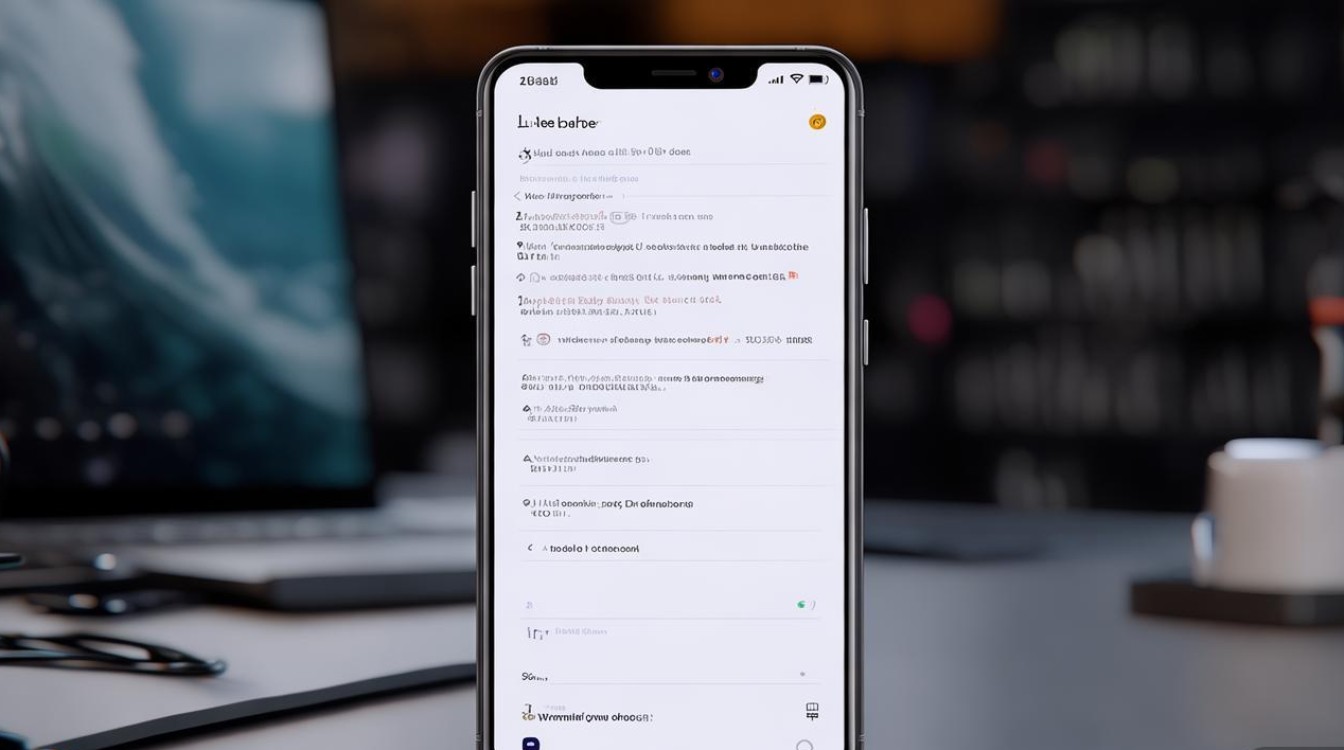
连接前的准备工作
在手动连接Xiaomi 12S与电脑前,需确保以下条件满足:
-
硬件要求
- 一台Windows或macOS系统电脑(以Windows为例,macOS操作类似)。
- 原装或MFi认证USB数据线(避免使用劣质线材导致连接失败)。
- Xiaomi 12S手机(确保电量充足,建议保持在20%以上)。
-
软件设置
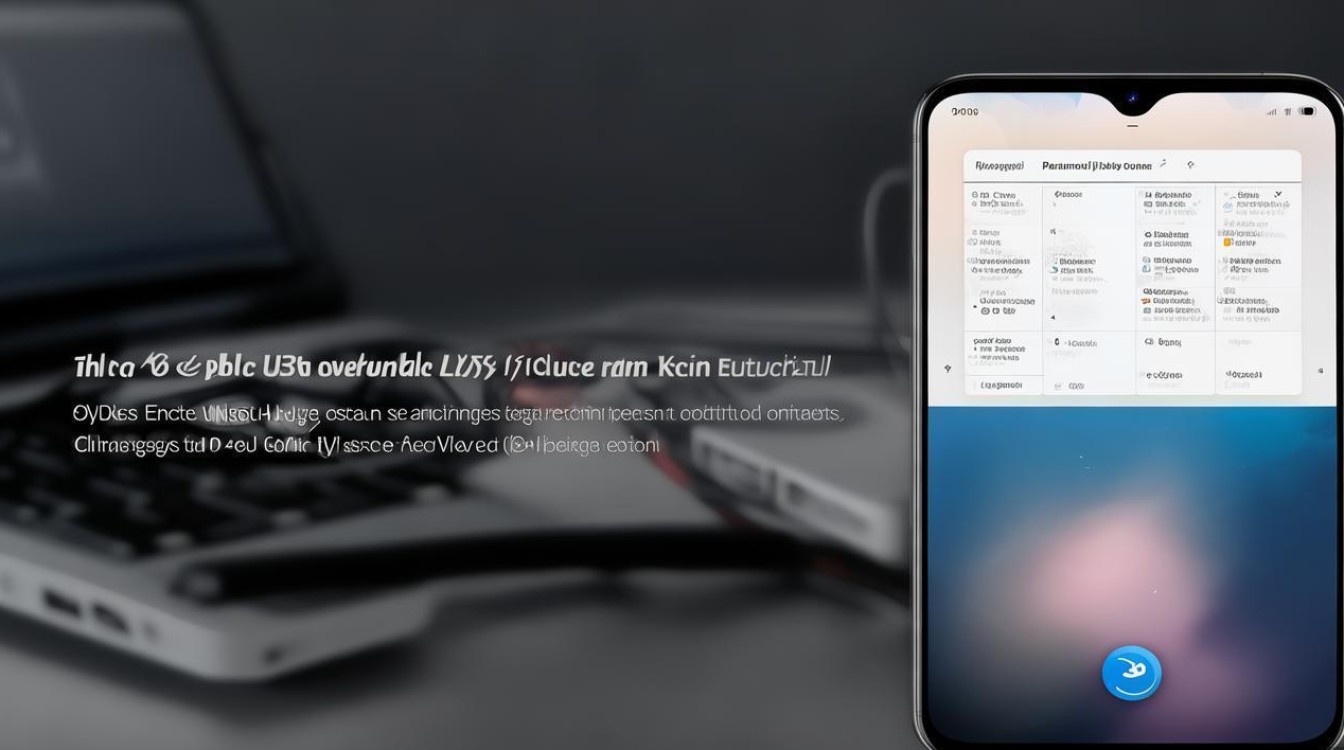
- 手机端:进入“设置”>“关于手机”,连续点击“版本号”7次启用开发者选项(若已启用可跳过)。
- 开发者选项:在“设置”>“额外设置”中找到“开发者选项”,开启“USB调试”功能。
- 电脑端:安装小米驱动(可通过小米官网下载“Mi PC Suite”或第三方驱动工具如“ADB驱动”)。
手动连接步骤详解
步骤1:通过USB线连接设备
- 将USB数据线一端连接Xiaomi 12S的Type-C接口,另一端插入电脑USB-A或USB-C端口。
- 手机屏幕顶部会弹出USB用途选择菜单,点击“传输文件”(MTP)模式,若未弹出,可手动切换:
下拉通知栏,点击“USB充电此设备”图标,选择“传输文件”。
步骤2:启用USB调试模式
若电脑未识别设备,需通过ADB命令强制连接:
- 在电脑上搜索“cmd”,打开命令提示符(Windows)或终端(macOS)。
- 输入以下命令回车:
adb devices若显示“unauthorized”,需在手机端确认允许USB调试(弹窗提示时点击“允许”)。

- 若仍无法识别,可尝试重启ADB服务:
adb kill-server adb start-server
步骤3:通过开发者选项连接
- 在手机“开发者选项”中,勾选“USB调试(安全设置)”并启用“总是允许从电脑调试”。
- 重新连接数据线,电脑应能识别设备,显示序列号(如“xxxxxxxx device”)。
不同连接模式对比
Xiaomi 12S支持三种USB连接模式,适用于不同场景:
| 模式 | 功能描述 | 适用场景 |
|---|---|---|
| 传输文件 | 可读写手机存储文件,如照片、文档 | 日常数据传输、文件管理 |
| USB充电 | 仅充电,无法传输数据 | 急需充电且无需数据交互时 |
| USB共享网络 | 通过手机网络为电脑提供上网服务 | 无Wi-Fi环境下的临时网络需求 |
常见问题及解决方案
问题1:电脑无法识别设备
- 原因:驱动未安装、USB调试未开启或数据线故障。
- 解决:
- 重新安装小米官方驱动(官网下载“Mi Phone Assistant Tool”)。
- 检查“USB调试”是否开启,尝试更换数据线或电脑USB接口。
问题2:传输速度过慢
- 原因:USB接口版本低(如USB 2.0)或手机存储空间不足。
- 解决:
- 使用USB 3.0及以上接口的电脑。
- 清理手机存储空间,避免传输大文件时碎片化。
问题3:macOS系统无法识别
- 原因:系统权限限制或未安装Android File Transfer工具。
- 解决:
- 下载“Android File Transfer”并安装,连接后手动打开该应用。
- 在“系统偏好设置”>“安全性与隐私”中允许来自未知开发者的软件。
无线连接替代方案
若手动连接频繁失败,可考虑无线方式:
- 小米无线传输:
手机与电脑连接同一Wi-Fi,进入“设置”>“连接与共享”>“小米无线传输”,按提示操作。
- 第三方工具:
使用“AirDroid”或“Pushbullet”应用,通过局域网实现无线文件传输。
注意事项
- 数据安全:避免在公共电脑连接设备,防止信息泄露。
- 系统更新:定期更新手机系统至最新版本,兼容性更佳。
- 驱动维护:若更换操作系统,需重新安装对应驱动。
Xiaomi 12S手动连接电脑的核心在于开启USB调试模式并正确选择传输模式,通过本文的步骤指导,用户可快速解决连接问题,实现高效数据管理,对于频繁连接需求,建议搭配小米官方工具(如Mi PC Suite)简化操作,掌握这些方法,既能提升工作效率,也能应对突发连接故障,充分发挥Xiaomi 12S的扩展能力。
版权声明:本文由环云手机汇 - 聚焦全球新机与行业动态!发布,如需转载请注明出处。


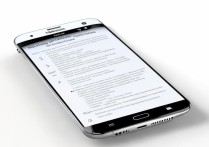

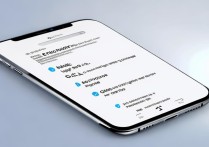







 冀ICP备2021017634号-5
冀ICP备2021017634号-5
 冀公网安备13062802000102号
冀公网安备13062802000102号